《PS校正倾斜的照片操作实例》是一篇关于Photoshop的学习教程,通过简单几步就能实现教程中的效果图效果,当然只学习这一点,并不能完全掌握Photoshop技巧;你可以通过此加强操作实例,裁剪,自动校正等多维度案例或实操来进行更多的学习;此教程是由倪倪在2021-08-06发布的,目前为止更获得了 0 个赞;如果你觉得这个能帮助到你,能提升你Photoshop技巧;请给他一个赞吧。
这次我们用裁剪工具来做校正照片,同样是简单易学易记的方法
大家可能会问:为何不一次把水平和垂直的偏斜都校正呢?可以试试看,你会发现,如果在一次裁剪中同时设置水平和垂直透视校正,最终的裁剪效果会使图象的宽高比例产生严重的比例失调。所以一次只进行一个方向的校正效果较好。
教程原图

效果图

1、打开图像,此图拍摄效果尚可,应该想法校正

2、用裁剪工具沿图像边沿拉出裁剪框,注意勾选工具属性栏的透视项
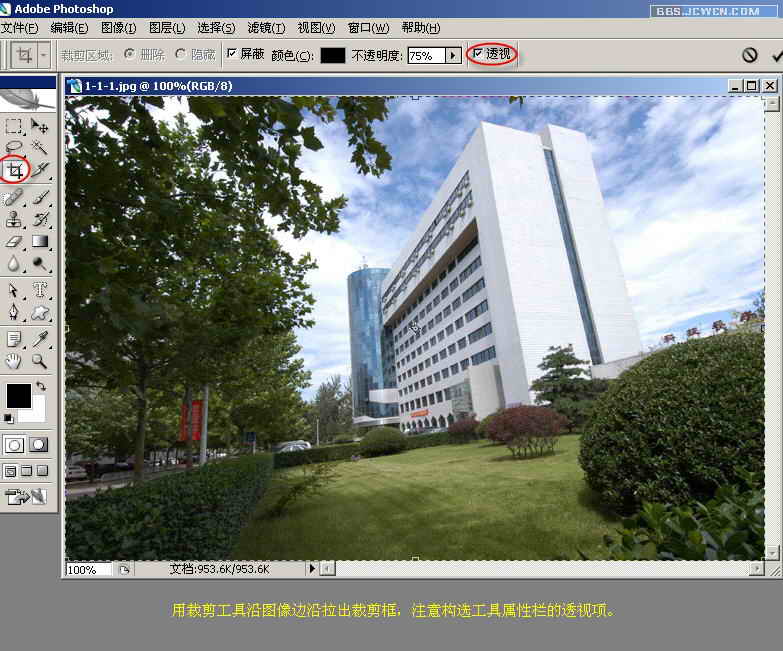
3、鼠标按住角上的控制点(如图示),水平拖到与房子墙面平行时,释放鼠标

4、点击右键,选择裁剪
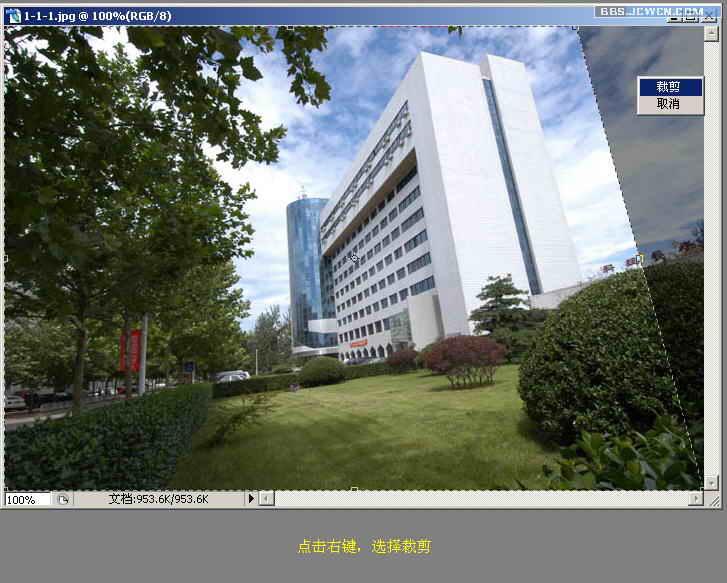
5、裁剪后的效果如图^-^
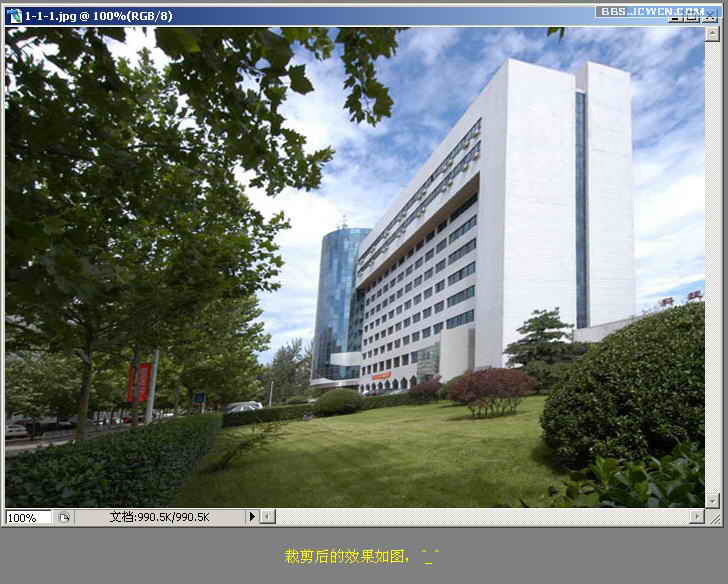
6、再次用裁剪工具沿图像边沿拉出裁剪框,把右下角控制点垂直拖到与地平线平行时释放鼠标如图示,再右键选“裁剪”执行

7、裁剪后效果如图示,现在图像基本正常了,好像左边的树还有些偏右方,咱们再来一次裁剪

8、继续做裁剪

最后效果,怎么样,不错吧

赠人玫瑰,手有余香
< 上一篇 PS旧风景照修复实例及详细步骤
> 下一篇 PS修复高反光镜面产品的瑕疵操作实例
2022-06-13 09:50
2022-05-31 15:33
1833浏览 09-26
592浏览 06-22
709浏览 06-09
98浏览 05-05
98浏览 04-22

首席设计师

高级视觉设计师

高级插画设计师






输入的验证码不正确
评论区
暂无评论